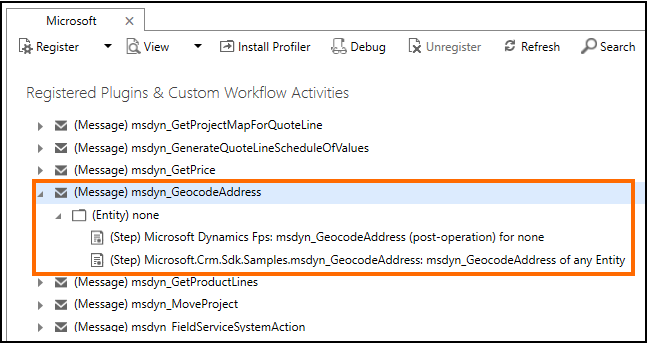Εγραφή και ανάπτυξη προσαρμοσμένης προσθήκης για χρήση της προτιμώμενης υπηρεσίας παροχής γεω-χωρικών δεδομένων
Για να μπορέσετε να χρησιμοποιήσετε μια προσθήκη, πρέπει να καταχωρηθεί και να αναπτυχθεί στον διακομιστή.
Η δημιουργία του έργου προσθήκης θα έχει ως αποτέλεσμα μια συγκρότηση προσθήκης (.dll). Αυτό το άρθρο παρέχει πληροφορίες σχετικά με τον τρόπο καταχώρισης και ανάπτυξης της συγκρότησης προσθήκης για τις δύο γεω-χωρικές ενέργειες για να χρησιμοποιήσετε την προτιμώμενη υπηρεσία παροχής γεω-χωρικών δεδομένων. Για πληροφορίες σχετικά με τη δημιουργία μιας προσθήκης, ανατρέξτε στην ενότητα Δημιουργήστε προσαρμοσμένη προσθήκη για χρήση της προτιμώμενης υπηρεσίας παροχής γεω-χωρικών δεδομένων
Αυτά που πρέπει να λάβετε υπόψη κατά την παραγγελία εκτέλεσης όταν καταχωρίζετε την προσαρμοσμένη προσθήκη
Όταν καταχωρείτε πολλές προσθήκες για την ίδια οντότητα και μήνυμα, η σειρά εκτέλεσης των προσθηκών καθορίζεται από τη Σειρά εκτέλεσης μεμονωμένων προσθηκών. Αυτή με τη μικρότερη τιμή σειρά εκτέλεσης εκτελείται πρώτη και μετά ακολουθεί αυτή με την υψηλότερη τιμή σειράς εκτέλεσης.
Η τιμή σειράς εκτέλεσης της προεπιλεγμένης προσθήκης στα Field Service και Project Service που χρησιμοποιεί τους Χάρτες Bing για ενέργειες πίνακα γεωγραφικών κωδικών και απόστασης ορίζεται σε 1. Μπορείτε να ορίσετε τη σειρά εκτέλεσης από τη δική σας προσαρμοσμένη προσθήκη για εκτέλεση (μικρότερο από 1) ή μετά (μεγαλύτερο από 1) την προεπιλεγμένη προσθήκη.
Ο παρακάτω πίνακας απεικονίζει τον τρόπο με τον οποίο θέλετε να επεξεργαστείτε την προσαρμοσμένη σας προσθήκη ανάλογα με τη σειρά εκτέλεσης που καθορίζεται κατά την καταχώρηση προσθήκης και τις συνθήκες παραμέτρων.
| Ιεραρχία | Description |
|---|---|
| Κύρια | Εάν θέλετε να χειριστείτε τη δική σας προσαρμοσμένη προσθήκη ως κύρια και την προεπιλεγμένη προσθήκη Bing ως δευτερεύουσα, ορίστε τη σειρά εκτέλεσης της προσθήκης σας σε 0. Αυτό θα έχει ως αποτέλεσμα να εκτελεστεί πιο γρήγορα η προσθήκη πριν την προσθήκη Bing. Η προσθήκη Bing θα εξετάσει τις τιμές "γεωγραφικό πλάτος" και "γεωγραφικό μήκος" τις οποίες επιστρέφει η προσαρμοσμένη προσθήκη και προχωρά μόνο στον γεωγραφικό κωδικό με το Bing εάν και οι δύο τιμές που επιστρέφονται είναι 0. Αυτός είναι ο καλύτερος τρόπος εάν η προσαρμοσμένη προσθήκη εκτελείται για την παροχή της πλειοψηφίας των αναγκών γεωγραφικής κωδικοποίησης. |
| Δευτερεύουσα | Εάν θέλετε να χειριστείτε τη δική σας προσαρμοσμένη προσθήκη ως δευτερεύουσα στην προσθήκη Bing με την παροχή της υπηρεσίας γεωγραφικής κωδικοποίησης μόνο όταν το Bing δεν έχει γεωγραφικό κωδικό ορίστε τη σειρά εκτέλεσης σε 2. Θα πρέπει να γράψετε τον κωδικό της προσαρμοσμένης σας προσθήκης που εξετάζει τις τιμές "γεωγραφικό πλάτος" και "γεωγραφικό μήκος" τις οποίες επιστρέφει η προσθήκη Bing και προχωρά μόνο εάν και οι δύο τιμές που επιστρέφονται είναι 0. Αυτή είναι η προτιμώμενη εκτέλεση αν το Bing αναμένεται να παράσχει την πλειοψηφία των αναγκών γεωγραφικής κωδικοποίησης. |
| Πλήρης παράκαμψη | Εάν θέλετε πάντα η προσαρμοσμένη σας προσθήκη να είναι η πηγή γεωγραφικής κωδικοποίησης και να παρακάμπτεται εντελώς το Bing από τη γεωγραφική κωδικοποίηση όταν η προσαρμοσμένη σας προσθήκη δεν μπορεί να κάνει γεωγραφική κωδικοποίηση, θα χρειαστεί να επιστρέψετε άλλη τιμή από 0,0 για τις τιμές "γεωγραφικό πλάτος" και "γεωγραφικό μήκος". Μπορείτε να αποφασίσετε ποιες συνθήκες δημιουργούν μια εξαίρεση .NET και ποιες απλώς δεν επιστρέφουν ένα αποτέλεσμα. Για να μην επιστραφεί ένα αποτέλεσμα και να μην επιτραπεί σε επόμενη προσθήκη να επιστρέψει ένα αποτέλεσμα, η προσαρμοσμένη προσθήκη πρέπει να επιστρέψει μια τιμή, όπως 0.0001, 0.0001. |
Καταχωρίστε και αναπτύξτε την προσαρμοσμένη σας προσθήκη
Μπορείτε να καταχωρήσετε και να αναπτύξετε προσθήκες χρησιμοποιώντας το εργαλείο καταχώρισης προσθήκης ή μέσω προγραμματισμού συντάσσοντας κώδικα καταχώρισης χρησιμοποιώντας ορισμένες κλάσεις SDK. Περισσότερες πληροφορίες: Καταχώριση και ανάπτυξη προσθηκών.
Για αυτήν την ενότητα, θα χρησιμοποιήσουμε το εργαλείο καταχώρισης προσθήκης το οποίο παρέχει ένα περιβάλλον εργασίας χρήστη με γραφικά για να καταχωρήσουμε εύκολα και να αναπτύξουμε τα πρόσθετα. Επίσης, αυτή η ενότητα περιέχει πληροφορίες με βάση την υπόθεση ότι εργάζεστε με δείγμα προσαρμοσμένης προσθήκης, και έχετε δημιουργήσει το δείγμα έργου για να δημιουργήσετε τη συγκρότηση FS-CustomPlugin-Geospatial.dll. Εάν αναπτύξετε τη δική σας προσαρμοσμένη προσθήκη, τα ονόματα της συγκρότησης και των προσθηκών θα διαφέρουν αλλά όλες οι οδηγίες για την καταχώριση της προσθήκης θα είναι οι ίδιες.
Φιλοδώρημα
Για λεπτομερείς πληροφορίες σχετικά με τον τρόπο χρήσης του εργαλείου καταχώρισης προσθήκης γενικά, ανατρέξτε στην ενότητα Αναλυτική παρουσίαση: Καταχώριση προσθήκης χρησιμοποιώντας το εργαλείο καταχώρισης προσθήκης
Λάβετε το εργαλείο καταχώρισης προσθήκης. Για να αποκτήσετε το Εργαλείο εγγραφής προσθήκης, ανατρέξτε στην ενότητα Λήψη εργαλείων από το NuGet.
Μεταβείτε στον φάκελο
[Your folder]\Tools\PluginRegistrationκαι κάντε διπλό κλικ στο αρχείο PluginRegistration.exe για να εκτελέσετε το εργαλείο.Επιλέξτε ΔΗΜΙΟΥΡΓΙΑ ΝΕΑΣ ΣΥΝΔΕΣΗΣ.
Στο παράθυρο διαλόγου Σύνδεση, ορίστε τα διαπιστευτήρια για να συνδεθείτε με την παρουσία Dynamics 365 και κάντε κλικ στο κουμπί Σύνδεση.
Εάν έχετε πρόσβαση σε πολλούς οργανισμούς στην παρουσία Dynamics 365, θα εμφανιστεί μια λίστα με οργανισμούς για να επιλέξετε με ποιον θα συνδεθείτε. Διαφορετικά, χρησιμοποιείται ο προεπιλεγμένος οργανισμός.
Θα πρέπει να δείτε μια συμπτυγμένη λίστα καταχωρισμένων προσθηκών ή προσαρμοσμένων συγκροτήσεων δραστηριότητας ροής εργασιών. Επιλέξτε Καταχώρηση>Καταχώριση νέας συγκρότησης.
Στο παράθυρο διαλόγου Καταχώριση νέας συγκρότησης:
Κάτω από ενότητα Βήμα 1, κάντε κλικ στα αποσιωπητικά [...] για να επιλέξετε τη συγκρότηση CustomPlugin-FS-Geospatial.dll.
Στην ενότητα Βήμα 2 επιλέξτε και τις δύο προσθήκες.
Στην ενότητα Βήμα 3 επιλέξτε την επιλογή Φίλτρο.
Στην ενότητα Βήμα 4 επιλέξτε την επιλογή Βάση δεδομένων.
Επιλέξτε Καταχώριση επιλεγμένων προσθηκών.
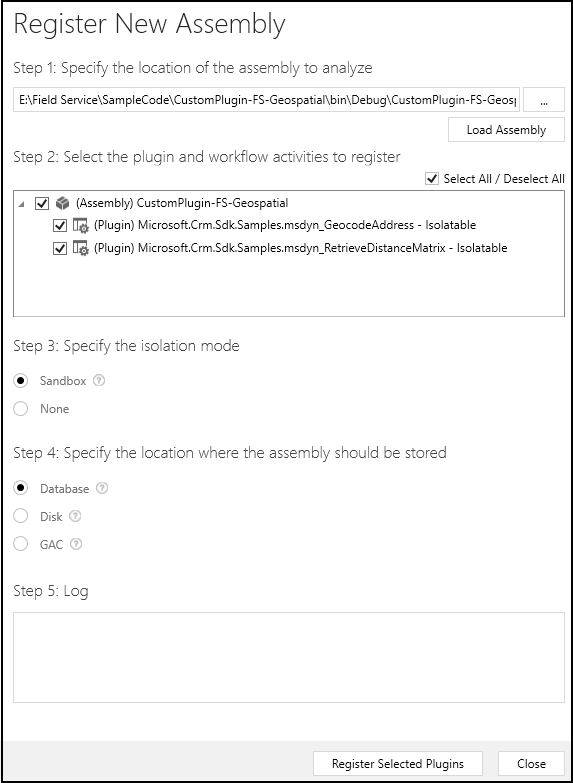
Η συγκρότηση FS-CustomPlugin-Geospatial.dll και οι δύο προσθήκες για το msdyn_GeocodeAddress και msdyn_RetrieveDistanceMatrix έχουν καταχωριστεί και αναπτυχθεί στο διακομιστή.
Το επόμενο βήμα είναι να καταχωρήσετε ένα βήμα για κάθε ενέργεια. Ένα βήμα αναφέρεται στην οντότητα επεξεργασίας μηνύματος SDK που χρησιμοποιείται για να οριστεί το πότε και το πώς θα εκτελείται η προσθήκη.
Στην προβολή δέντρου Καταχωρισμένες προσθήκες & προσαρμοσμένες δραστηριότητες ροής εργασιών, αναπτύξτε τον κόμβο (Συγκρότηση) CustomPlugin-FS-Geospatial και επιλέξτε μια καταχωρισμένη προσθήκη, την Microsoft.Crm.Sdk.Samples.msdyn_ RetrieveDistanceMatrix.
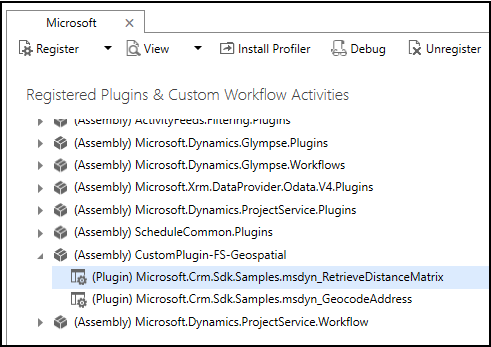
Κάντε δεξί κλικ στο Microsoft.Crm.Sdk.Samples.msdyn_RetrieveDistanceMatrix και επιλέξτε Καταχώριση νέου βήματος.
Στο παράθυρο διαλόγου Καταχώριση νέου βήματος, καθορίστε τα ακόλουθα:
- Μήνυμα: msdyn_RetrieveDistanceMatrix
- Σειρά εκτέλεσης: όπως απαιτείται. Δείτε Αυτά που πρέπει να λάβετε υπόψη όσον αφορά τη σειρά εκτέλεσης όταν καταχωρίζετε την προσαρμοσμένη προσθήκη νωρίτερα σε αυτό το άρθρο.
- Στάδιο εκτέλεσης διοχέτευσης συμβάντος: PostOperation
- Λειτουργία εκτέλεσης: Σύγχρονη
- Αφήστε τα υπόλοιπα πεδία με τις προεπιλεγμένες τιμές τους. Κάντε κλικ στο κουμπί Καταχώριση επόμενου βήματος.
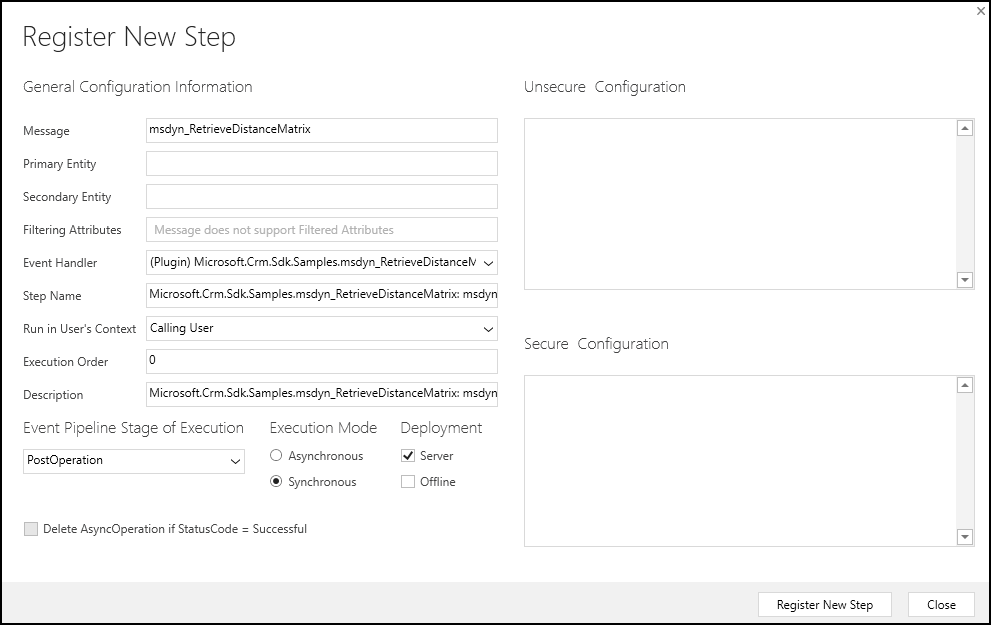
Κάντε δεξί κλικ στην προσθήκη Microsoft.Crm.Sdk.Samples.msdyn_GeocodeAddress και επιλέξτε Καταχώριση νέου βήματος.
Στο παράθυρο διαλόγου Καταχώριση νέου βήματος, καθορίστε τα ακόλουθα:
- Μήνυμα: msdyn_GeocodeAddress
- Σειρά εκτέλεσης: όπως απαιτείται. Δείτε Αυτά που πρέπει να λάβετε υπόψη όσον αφορά τη σειρά εκτέλεσης όταν καταχωρίζετε την προσαρμοσμένη προσθήκη νωρίτερα σε αυτό το θέμα.
- Στάδιο εκτέλεσης διοχέτευσης συμβάντος: PostOperation
- Λειτουργία εκτέλεσης: Σύγχρονη
- Αφήστε τα υπόλοιπα πεδία με τις προεπιλεγμένες τιμές τους. Κάντε κλικ στο κουμπί Καταχώριση επόμενου βήματος.
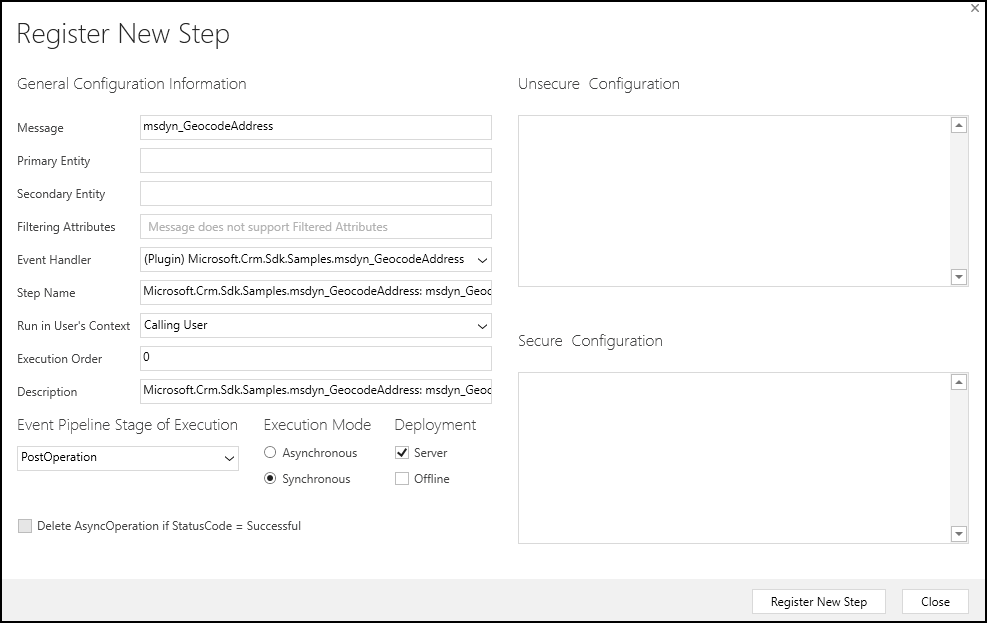
Τώρα έχετε τελειώσει με τα βήματα καταχώρισης για κλήση της προσαρμοσμένης προσθήκης για τις δύο ενέργειες γεω-χωρικών δεδομένων.
Εάν προβάλετε οποιαδήποτε από τις γεω-χωρικές ενέργειες Universal Resource Scheduling στο εργαλείο καταχώρισης προσθήκης, θα δείτε την προεπιλεγμένη και την προσαρμοσμένη προσθήκη καταχωρισμένες για την ενέργεια. Για παράδειγμα, δείτε τις προσθήκες για την ενέργεια mdyn_GeocodeAddress.